Windows 11/10 obsahuje možnosti usnadnění přístupu a programy, které usnadňují vidění, slyšení a používání počítače. Tento článek vám řekne, jak zesílit blikající kurzor systému Windows 11/10/8/7, aby bylo snazší jej vidět.
změna tloušťky kurzoru myši v systému Windows 11
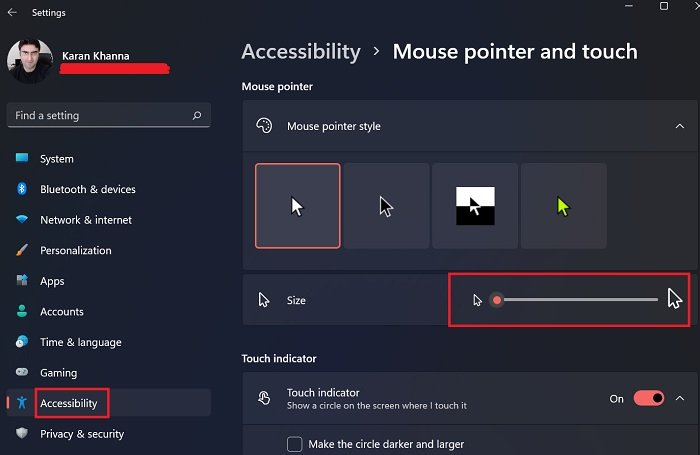
Windows 11 byl docela zlepšení, pokud jde o funkce přístupnosti se týkají. Pozice většiny možností byly změněny. Pokud chcete změnit tloušťku kurzoru myši v systému Windows 11, postup je následující:
- klepněte pravým tlačítkem myši na tlačítko Start a vyberte Nastavení.
- v seznamu na levé straně přejděte na kartu usnadnění přístupu.
- v pravém podokně klikněte na ukazatel myši a dotkněte se.
- na této stránce můžete změnit velikost ukazatele myši, čímž je mnohem větší.
zvětšete kurzor v systému Windows 10
Chcete-li změnit tloušťku kurzoru v systému Windows 10, otevřete Nastavení > snadný přístup.
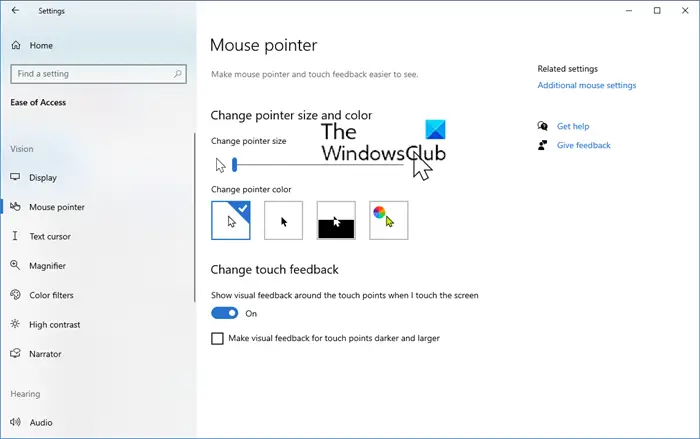
vyberte část ukazatel myši.
pomocí posuvníku změňte tloušťku nebo velikost ukazatele kurzoru &.Přesuňte se do části testovacího kurzoru.
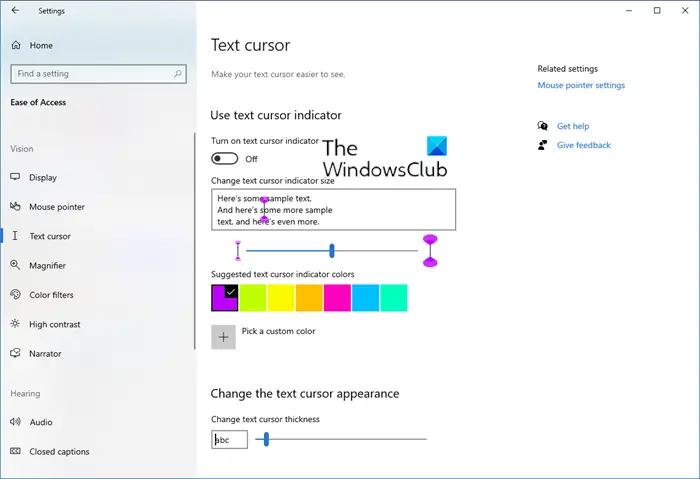
zde můžete použít indikátor textového kurzoru, změnit barvy i vzhled kurzoru.
Chcete-li změnit tloušťku kurzoru v systému Windows 8, otevřete panel Charms > nastavení > nastavení počítače. Klikněte na snadný přístup.
v části tloušťka kurzoru z rozbalovací nabídky změňte číslo “ 1 “ na libovolné větší číslo, které vám vyhovuje. Budete mít možnost zobrazit náhled tloušťky kurzoru tam sám.

Zrychlete blikání kurzoru v systému Windows 11/10
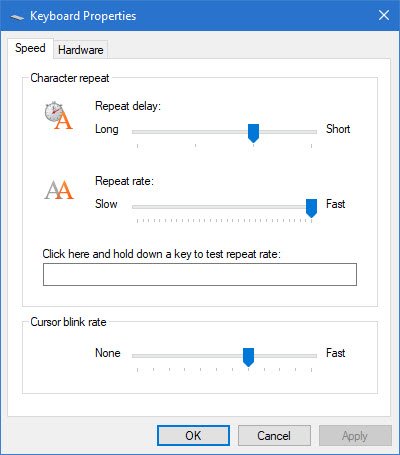
pokud chcete, aby kurzor blikal rychleji nebo změnil rychlost opakování nebo zpoždění, můžete tak učinit otevřením ovládacího panelu > Vlastnosti klávesnice. Nastavení najdete na kartě Rychlost.
změňte nastavení podle svých potřeb a klikněte na Použít / OK. To je vše, co musíte udělat.
nyní bude kurzor snazší najít, což by mohlo být docela užitečné. Někteří z vás mohou také chtít zapnout témata s vysokým kontrastem-zejména pokud čelíte určitým zdravotním postižením.
jak změna tloušťky myši ovlivňuje přístupnost k systému?
účelem funkcí přístupnosti je pomáhat lidem s různou schopností. Podmnožinou tohoto případu jsou lidé se zrakovým postižením. Všechna zraková postižení nevedou k oslepnutí, ale jednoduše znemožňují prohlížení Blízkého textu. Jednou takový případ, pokud s hypermetropií. V tomto případě by bylo obtížné najít menší kurzor. V takovém případě by tedy bylo užitečné zvýšit velikost kurzoru.
proč je společnost Microsoft tak zaměřena na funkce usnadnění přístupu?
Microsoft dobře zná svou uživatelskou základnu. Dříve, funkce přístupnosti byly zaměřeny na extrémní případy postižení, které ovlivňují vzácnou populační základnu. Novější Nastavení se však zaměřují na uživatele s menším postižením a nepohodlí při používání systému. Společnost Microsoft tak učinila systém Windows 11 Velmi uživatelsky přívětivým pro všechny.
společnost Microsoft ještě více usnadnila používání funkcí usnadnění přístupu v systému Windows 11. Mnoho funkcí bylo přeneseno z ovládacího panelu do nabídky Nastavení.
chcete se podívat také na některé z těchto odkazů?
- triky myši pro Windows PC.
- Make Windows blikající kurzor myši větší
- Make Windows kurzor blikat rychleji pomocí registru.